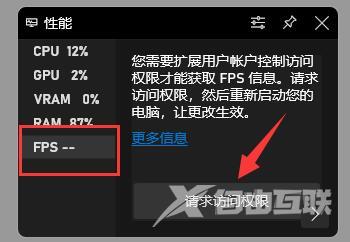windows11系统自带游戏帧数fps显示功能,可以让我们不用任何第三方软件,更准确知道目前电脑游戏画面的运行水平。但是有不少用户们不清楚win11自带游戏帧数功能怎么打开。今天自由
windows11系统自带游戏帧数fps显示功能,可以让我们不用任何第三方软件,更准确知道目前电脑游戏画面的运行水平。但是有不少用户们不清楚win11自带游戏帧数功能怎么打开。今天自由互联小编就使用详细的图文教程来给大家说明一下win11如何打开fps显示的方法,有需要的用户们赶紧来看一下吧。
win11如何打开fps显示
具体步骤如下:
1、首先,通过开始菜单进入“设置”
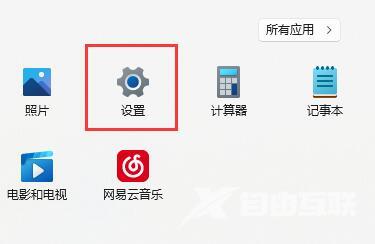
2、接着点击左侧栏的“游戏”
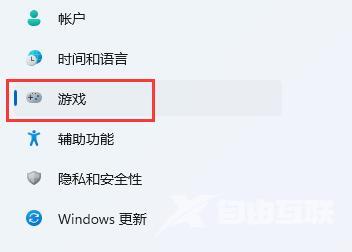
3、然后点击右上角游戏下的“Xbox Game Bar”
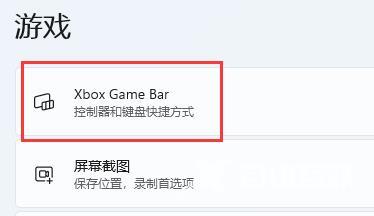
4、进入后,打开如图所示的开关。(如果已经打开就不用管了)
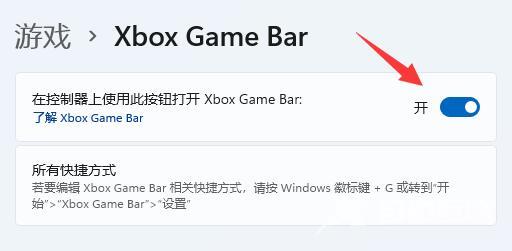
5、打开游戏工具后,同时按下键盘“Win+G”调出Xbox Game Bar。
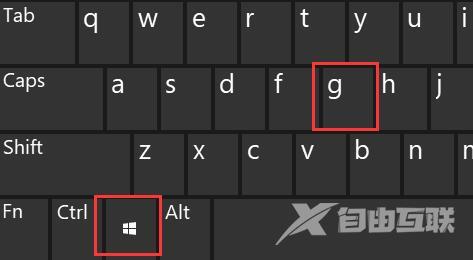
6、打开后,在界面中找到“性能”面板,点击右上角的图示按钮就能将他固定住。
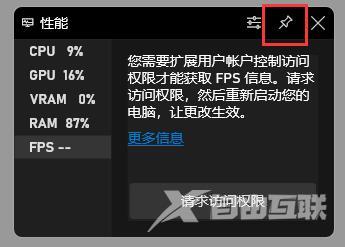
7、如果你还没有获取fps权限,那么点击“fps”,再点击“请求访问权限”,再重启电脑就可以打开显示fps了。